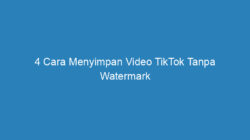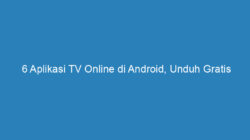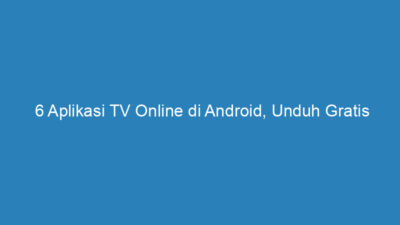NexTekno.com – Belum banyak orang yang mengetahui cara menggunakan remote TV di Hp. Untuk menggunakan berbagai alat elektronik seperti TV, kipas angin, AC dan barang elektronik lainnya, Anda membutuhkan sebuah remote untuk mengaktifkannya. Tetapi, bagaimana jika remote bawaan barang tersebut rusak, Apa yang harus Anda lakukan? Tentunya dengan memperbaikinya ke toko elektronik atau tukang reparasi elektronik terdekat di rumah Anda.
Dan untuk memperbaikinya, pasti akan membutuhkan waktu yang agak lama, tidak akan langsung jadi saat itu juga. Sedangkan Anda juga sudah ingin menonton TV untuk menghilangkan rasa kebosanan Anda di rumah. Jangan khawatir, seiring dengan kemajuan teknologi yang semakin canggih, sekarang Anda sudah bisa menggunakan Hp sebagai pengganti remote TV yang rusak.
Cara menggunakan remote TV di Hp sangat mudah, Anda bisa menggunakan aplikasi tambahan yang bisa Anda unduh di Google.play.store.com dan bisa juga Anda lakukan tanpa aplikasi. Ada beberapa merek Hp yang bisa Anda gunakan sebagai remote TV dengan menggunakan fitur yang tersedia di dalamnya. Dalam artikel ini akan kami jelaskan secara terperinci mengenai beberapa cara menggunakan remote TV di Hp yang mudah dan praktis.
Daftar Isi
6 Cara Menggunakan Remote TV di Hp Terlengkap 2023!
Cara menggunakan remote TV di Hp bisa Anda lakukan dengan menggunakan semua Hp Android yang Anda miliki. Sistem remote universal memang sudah banyak diterapkan oleh berbagai perusahaan elektronik di Indonesia. Dengan cara ini, Anda tidak harus menggunakan remote original atau remote asli dari barang elektronik yang Anda beli. Jika remote bawaan Anda rusak, Anda juga bisa menggantinya dengan remote universal yang sudah banyak tersedia di pasaran.
Dengan menggunakan Hp Anda sebagai pengganti remote TV, Anda akan memperoleh beberapa keuntungan. Antara lain Anda tidak perlu tergesa gesa untuk membeli remote universal baru. Karena Anda sudah bisa mengendalikan TV dengan menggunakan remote yang sudah Anda setting di Hp Anda. Dan berikut ini beberapa cara menggunakan remote TV di Hp yang mudah dan praktis.
1. Cara Cek Infrared di Hp
Salah satu syarat sebuah Android bisa dijadikan remote TV adalah jika Android tersebut mempunyai fitur Infrared. Fitur ini nantinya akan Anda gunakan untuk mendukung aplikasi yang Anda unduh di Hp Android tersebut. Dan berikut ini cara cek infrared di Hp Android Anda.
- Pertama, Anda bisa menggunakan *#0*# di menu panggilan.
- Kemudian akan muncul gambar kotak yang terdapat tabel IR LED. Jika tidak muncul berarti Android tersebut tidak mempunyai fitur infrared.
- Ada beberapa merek Android yang mendukung penggunaan tombol kontrol TV ini, yang mana merek ini telah menyediakan tombol kontrol TV yang bisa langsung Anda gunakan. Antara lain adalah merek Lenovo, Asus, Xiaomi, Vivo Oppo dan Samsung.
2. Tanpa Infrared
Bagi Anda yang mempunyai Hp Android tanpa fitur infrared di dalamnya, Anda juga bisa menggunakan Hp sebagai alat kontrol TV. Anda bisa mengunduh aplikasi tambahan dalam di Hp Anda dengan langkah langkah berikut ini.
- Pertama, Anda download dan install aplikasi Zaza Remote melalui layanan Playstore.
- Selanjutnya, Anda buka aplikasi tersebut dan klik ikon “Menu” yang terletak di pojok kiri bagian atas.
- Kemudian, Anda tap ikon “+”.
- Lalu, Anda tap pilih “Perangkat yang Anda inginkan seperti AC, DVD atau TV”.
- Kemudian, Anda cari merek TV yang akan Anda gunakan.
- Selanjutnya, Anda pilih “Nama Merek TV” dan tap tombol “Power”.
- Jika TV Anda tidak merespons Anda bisa tap “No Respons”.
- Selanjutnya, Anda tap lagi tombol “Power” dan tunggu beberapa saat sampai ada respons.
- Jika sudah ada respons, Anda tap “Has Respons”.
- Selesai, Hp Anda sudah bisa Anda gunakan untuk mengontrol TV Anda.
3. Cara Menggunakan Remote TV di Hp Tanpa Aplikasi
Berikutnya, Anda juga bisa menggunakan Hp sebagai tombol kontrol TV Anda tanpa menggunakan aplikasi apa pun. Tetapi untuk menggunakan cara ini, Anda harus memastikan Hp Android Anda mempunyai fitur infrared. Berikut ini langkah langkah yang harus Anda lakukan untuk menjadikan Hp sebagai tombol kontrol tanpa aplikasi.
- Pertama, jika Hp Anda sudah dilengkapi dengan aplikasi remote bawaan, maka “Buka Aplikasi Remote bawaan di Hp Anda”.
- Selanjutnya, Anda pilih remote Universal yang sesuai dengan merek TV Anda.
- Dan Anda bisa langsung mengarahkan Hp Anda dan gunakan selayaknya Anda memakai tombol kontrol TV Anda.
Atau Anda juga bisa melakukan langkah langkah berikut ini.
- Pertama, buka Hp Anda dan buka aplikasi Remote bawaan di Hp Anda.
- Selanjutnya, Anda pilih “Negara”
- Kemudian pilih “Perangkat”.
- Selanjutnya, Anda pilih “Nama Merek TV Anda”.
- Tunggu sampai terkoneksi, selanjutnya akan muncul tombol kontrol di Hp Anda yang bisa Anda gunakan untuk mengontrol TV Anda.
4. Dengan Menggunakan Hp Samsung IR
Bagi Anda yang menggunakan Hp Samsung, Anda bisa menggunakan Hp Anda sebagai pengganti tombol kontrol TV Anda. Tetapi sayangnya, tidak semua jenis dan tipe dari Hp Samsung memiliki fitur IR yang berguna menggantikan tombol kontrol TV Anda. Cara ini hanya berlaku pada Samsung Galaxy 6 ke bawah, untuk Samsung Galaxy 7 ke atas sudah tidak menyediakan fitur IR ini. Dan berikut ini langkah langkahnya.
- Pertama, Anda buka Samsung IR Anda.
- Lalu, pilih “Nama merek TV Anda”.
- Setelah terhubung, akan muncul tampilan remote di Hp Anda.
5. Dengan Aplikasi Tambahan
Jika Hp Anda tidak terdapat fitur Infrared, Anda masih bisa menggunakan Hp Anda untuk mengontrol TV Anda, caranya adalah dengan menggunakan aplikasi tambahan. Ada beberapa aplikasi Remote TV di Hp yang bisa Anda pilih dan Anda unduh di Google Playstore. Antara lain berikut ini.
- Aplikasi Remote TV Samsung Smart TV, Anda bisa menggunakan aplikasi ini di Hp Samsung dan juga bisa Anda gunakan di smart TV merek Samsung juga.
- Aplikasi Smart TV Remote, aplikasi ini juga bisa Anda gunakan untuk berbagai merek smart TV bahkan bisa Anda hubungkan ke jaringan WiFi.
- Aplikasi Remote TV LG TV Plus, sesuai dengan namanya aplikasi ini bisa Anda jalankan bersama perangkat TV dengan merek LG. Dan semua aplikasi tersebut bisa Anda unduh secara gratis di Google Playstore.
6. Cara Menggunakan Remote TV di Hp Xiaomi
Bagi Anda yang menggunakan Hp Xiaomi, Anda juga bisa menggunakan Hp Xiaomi Anda sebagai tombol kontrol TV Anda. Dengan menggunakan aplikasi Mi Remote Controller, Anda bisa mengontrol berbagai perangkat elektronik di rumah Anda seperti TV, DVD, AC dan berbagai perangkat elektronik lainnya. Berikut ini langkah langkahnya.
- Pertama, download aplikasi Mi Remote Controller di Hp Xiaomi Anda.
- Selanjutnya, Anda pilih “Perangkat” dan masuk ke “Merek Perangkat”.
- Tunggu beberapa saat, proses koneksi akan segera dimulai.
- Setelah selesai, akan muncul tombol kontrol atau Remote di layar Hp Xiaomi Anda.